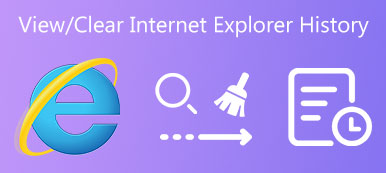Det er irriterende, når du ved en fejl sletter Chrome-historik, eller din Chrome-søgehistorik er væk på grund af andre uventede årsager. I den forfærdelige tilstand vil du ikke gå direkte til de personlige søgeresultater og ofte besøgte websteder. Desuden vil slettet Chrome-historik resultere i tab af gemte adgangskoder, indstillinger og bogmærker. Så, hvordan man gendanner slettet historie på Google synes at være et varmt problem at løse. Gå ikke i panik! Dette indlæg vil præsentere 5 tips til at gendanne slettet historie på Chrome.
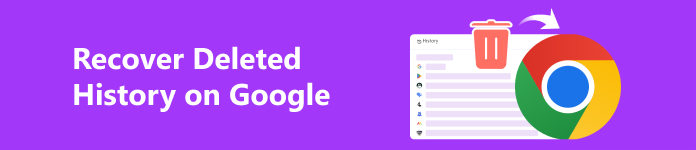
- Del 1. Gendan slettet historie på Google med ét klik (Windows og Mac)
- Del 2. Sådan finder du slettet Google-historik på Windows (2 tips)
- Del 3. Sådan ser du slettet historie på Google på Mac (2 tip)
- Del 4. Ofte stillede spørgsmål om gendannelse af slettet historik på Google
Del 1. Gendan slettet historie på Google med ét klik (Windows og Mac)
Der er et letanvendeligt gendannelsesprogram, som du kan bruge til at gendanne slettet Chrome-historik på din Mac eller Windows-pc: Apeaksoft Data Recovery. Dette værktøj kan grundigt scanne hele din slettede Google Chrome-historik og giver dig mulighed for at gendanne dem med et enkelt klik.

4,000,000 + Downloads
Praktisk slettet Chrome-historikgendannelsesprogram fungerer for Mac/Windows-brugere.
Grav helt ind i din slettede Chrome-historik fra disken på din computer.
Du kan gemme den scannede Google-historik i SPF-filer for bekvem gendannelse.
Dette sikre værktøj giver dig mulighed for at gendanne slettede data pga overskrevne filer, sletning af partitioner osv.
Trin 1 Brug ovenstående download-knap til at downloade dette slettede Chrome-historikgendannelsesprogram på din Mac- eller Windows-computer.
Trin 2 Du kan direkte sætte kryds ved Kontroller alle filtyper mulighed i øverste hjørne. Sæt derefter kryds ved Lokal disk (C :) placering på din Windows-pc eller vælg alle Harddiskdrev på din Mac. Klik nu på Scan .

Trin 3 Klik på for at scanne slettet Chrome-historik så meget som muligt Dyb scanning knap. Klik derefter på Baneliste for at finde din Google-historik.
Her er de sædvanlige placeringer af Google History på din computer:
Windows:
C:\Users\\AppData\Local\Google\Chrome\User Data\Default
Mac:
~ / Bibliotek / Applikationssupport / Google / Chrome / Standard
Trin 4 For at finde din Google-historik skal du følge stirækkefølgen for at finde. Her kan du sætte kryds ved dem alle og klikke på Recover knap. Desuden kan du stole på dette gendannelsesprogram til gendanne Chrome-bogmærker.
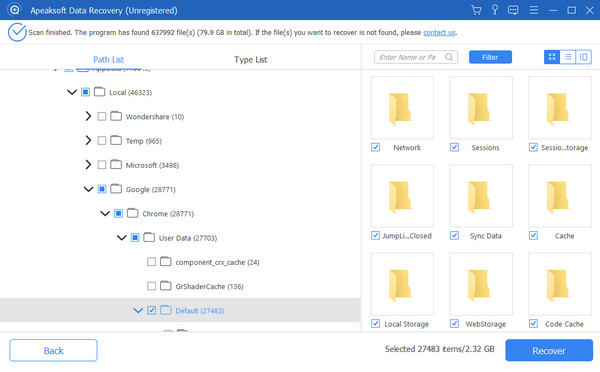
Del 2. Sådan finder du slettet Google-historik på Windows (2 tips)
1. Brug DNS-cache
Trin 1 Tryk Vinde og R tasterne på dit tastatur samtidigt. Indtast cmd i vinduet Kør.
Trin 2 Klik på knappen OK eller tryk på Indtast nøgle. Kopier og indsæt i kommandoprompt-grænsefladen ipconfig / displaydns. Tryk derefter på Indtast nøglen til at finde dine nyligt besøgte websteder.
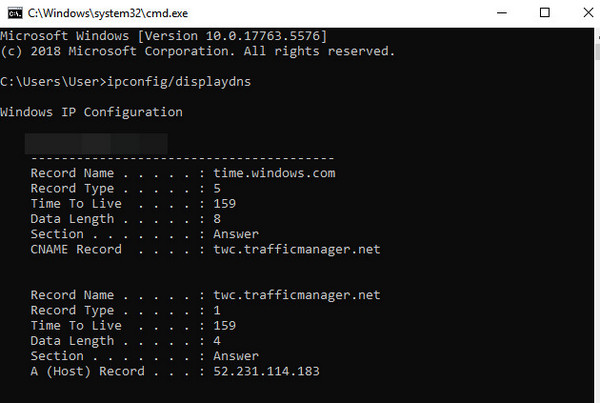
2. Brug Min aktivitet
Trin 1 Indtast Min aktivitet i din Google Chrome. Klik på det første resultat for at gå ind i dashboardet Min aktivitet. Log venligst ind på den Google-konto, du vil se din søgehistorik på.
Trin 2 Nu kan du navigere til din browsers søgehistorik. Her kan du gendanne Android-slettet Chrome-historik, så længe du aktiverer Web- og appaktivitet. Du kan drage fordel af Filtrer efter dato og produkt funktion for at gennemse historikken.
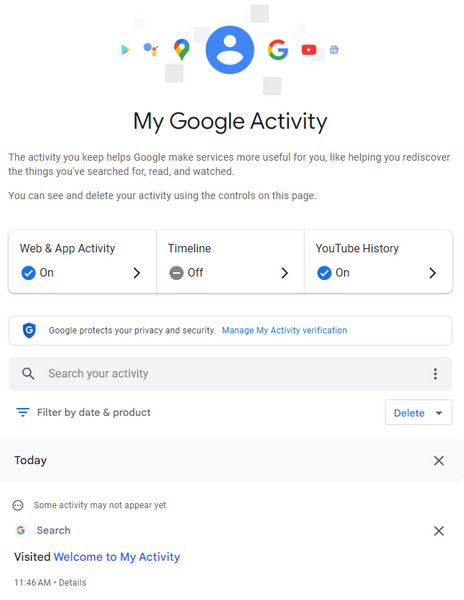
Del 3. Sådan ser du slettet historie på Google på Mac (2 tip)
1. Brug Time Machine
Trin 1 Klik på knappen tid Machine symbol i menulinjen på din Mac > Indtast Time Machine.
Trin 2 Her skal du vælge den mappe, der gemmer din slettede Google-historik.
Trin 3 Time Machine vil præsentere en tidslinje i højre kant af din Mac-skærm. Du kan klikke på den for at finde slettet Google-historik.
Trin 4 Vælg den slettede Google-historik, du vil hente, og klik på Gendan knappen under vinduet.
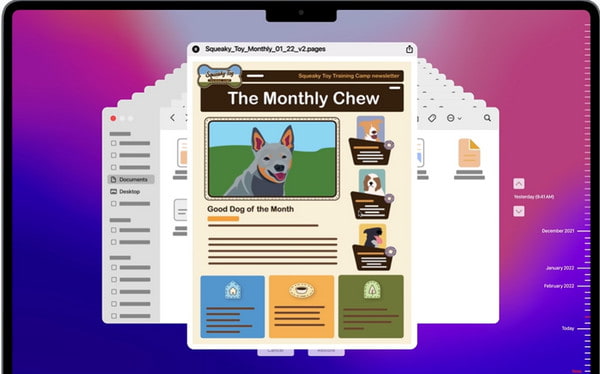
2. Brug cookies
Trin 1 Gå til Chrome på din Mac. Klik på symbolet med tre prikker i øverste højre hjørne. Vælg Indstillinger mulighed i rullelisten.
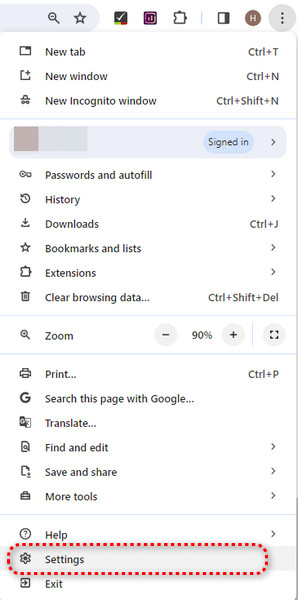
Trin 2 I det nye vindue skal du vælge Privatliv og sikkerhed > Cookies og andre site data. Nu kan du se cookies og deres hjemmeside. Denne metode er dog kun tilgængelig, når du tillader cookies i Google Chrome.
Del 4. Ofte stillede spørgsmål om gendannelse af slettet historik på Google
Hvordan tjekker jeg Google Chrome-historik?
Åbn Google Chrome på din computer, og log ind på din Google-konto. Klik derefter på symbolet med tre prikker i øverste højre hjørne af din Chrome-browser. Her kan du se Historie mulighed fra rullelisten. Klik nu på det for at tjekke Google Chrome-historikken.
Hvordan gendannes slettet historie på Google på telefonen?
Hvis du vil lære, hvordan du finder slettet Google-historik på en iPhone- eller Android-telefon, kan du bruge Min aktivitet sektion for at finde slettet Google-historik på en iPhone- eller Android-telefon.
Hvad er fordelene og ulemperne ved at slette Google-historik?
Sletning af Google-historik er en vigtig foranstaltning til at beskytte dit privatliv og sikkerhed. Men ulemperne ved slettet Google-historik inkluderer en mindre personlig browseroplevelse og besvær, da du kan miste dine gemte adgangskoder på nogle websteder.
Konklusion
Ved at læse dette indlæg om gendannelse af slettet Chrome-historik, kan du lære 5 metoder til at gendanne Google-historikken. Vi anbefaler stærkt den første metode, fordi Apeaksoft Data Recovery kan hjælpe dig med at gendanne gammel Google-historik uden at overskrive nogen data.